下載好了win10系統(tǒng)安裝教程
如果我們準(zhǔn)備給自己的電腦進(jìn)行操作系統(tǒng)的安裝或者重裝,那么在下載好需要的win10操作系統(tǒng)之后,很多小伙伴可能不知道接下來應(yīng)該怎么進(jìn)行安裝了。據(jù)小編所知我們可以根據(jù)自己選擇的安裝方式進(jìn)行,如果是U盤安裝可以準(zhǔn)備啟動盤,如果是直接安裝那就直接在電腦中進(jìn)行安裝步驟即可。詳細(xì)內(nèi)容就來看下小編是怎么說的吧~
下載好了win10系統(tǒng)怎么安裝1、首先我們需要下載一個win10系統(tǒng)。【win10系統(tǒng)下載】
2、然后下載一個微pe工具箱,然后插入準(zhǔn)備好的U盤。
3、打開軟件,選擇U盤安裝,選擇方案一安裝方法。
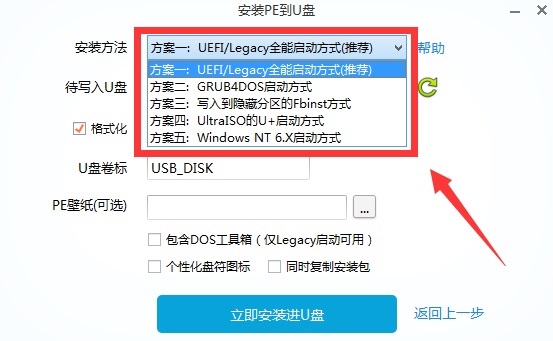
4、點(diǎn)擊“立即安裝進(jìn)U盤”,然后在彈出窗口選擇“開始制作”
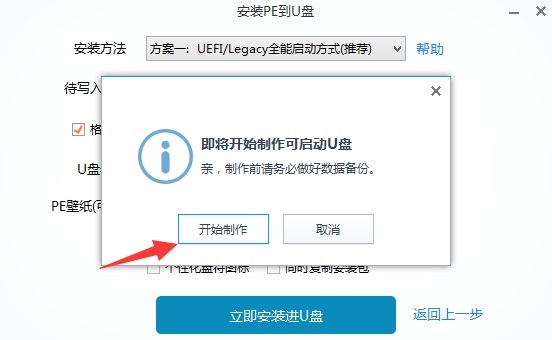
5、首先重啟電腦,進(jìn)入bios設(shè)置,在其中找到“啟動選項”,選擇U盤啟動。
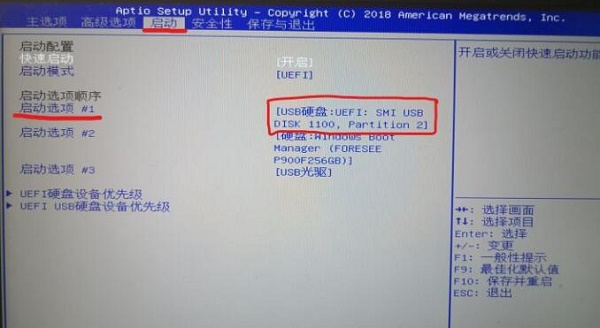
6、然后進(jìn)入pe系統(tǒng),在其中打開分區(qū)助手進(jìn)行分區(qū)。
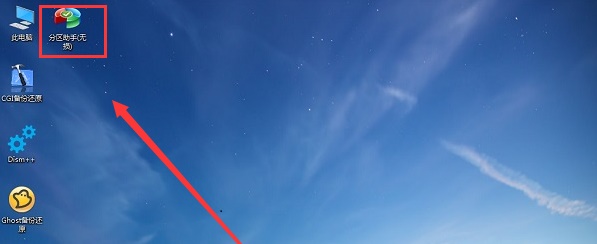
7、分區(qū)完成后,找到其中的系統(tǒng)安裝器。
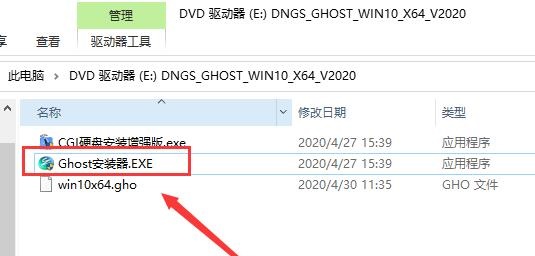
8、在圖示位置中選擇C盤作為系統(tǒng)盤,并點(diǎn)擊“確定”
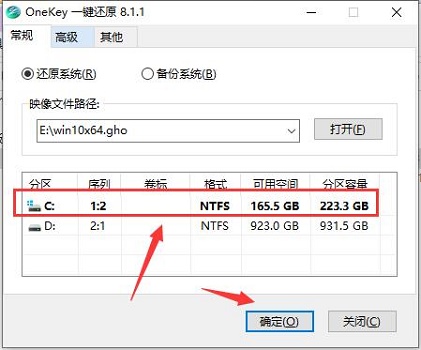
9、最后系統(tǒng)會自動為你安裝,安裝完成后重啟電腦就可以使用win10了。
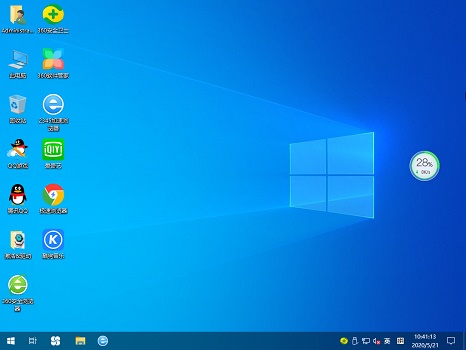
相關(guān)文章:系統(tǒng)之家win10系統(tǒng)在哪下載 | 深度技術(shù)的win10系統(tǒng)如何安裝
以上就是小編給各位小伙伴帶來的下載好了win10系統(tǒng)怎么安裝的所有內(nèi)容,希望你們會喜歡。更多相關(guān)教程請收藏好吧啦網(wǎng)~
以上就是下載好了win10系統(tǒng)安裝教程的全部內(nèi)容,望能這篇下載好了win10系統(tǒng)安裝教程可以幫助您解決問題,能夠解決大家的實(shí)際問題是好吧啦網(wǎng)一直努力的方向和目標(biāo)。
相關(guān)文章:
1. Win8設(shè)置同時顯示多個時區(qū)時間技巧2. CentOS 6.6系統(tǒng)怎么安裝?CentOS Linux系統(tǒng)安裝配置圖解教程3. 統(tǒng)信UOS專用設(shè)備操作系統(tǒng)V20正式發(fā)布 鏡像不到800MB4. deepin20桌面圖標(biāo)樣式怎么修改? deepin更換圖標(biāo)主題的技巧5. Win11 USB接口不能用怎么辦? Win11電腦USB接口沒反應(yīng)的解決辦法6. 統(tǒng)信UOS系統(tǒng)怎么關(guān)閉? uos關(guān)機(jī)的多種方法7. virbr0虛擬網(wǎng)卡如何卸載?virbr0虛擬網(wǎng)卡的卸載方法8. centos7使用docker部署gitlab-ce-zh應(yīng)用詳解9. freebsd9.2配置postfix的smtp認(rèn)證步驟(圖解)10. 統(tǒng)信UOS家庭版開始內(nèi)測 無需分區(qū)全自動安裝

 網(wǎng)公網(wǎng)安備
網(wǎng)公網(wǎng)安備